Teil 4: Adressen zum Mitnehmen
Damit Ihr Abreißzettel angenehm ins Auge fällt, können Sie einzelne Worte oder einen Schriftzug mit WordArt gestalten. Diese Funktion bietet sehr viele Formen und Farben, die Sie allerdings mit Bedacht einsetzen sollten. Ein Dokument, das mit WordArts überladen wird, ist schwer zu lesen. Für un...
Damit Ihr Abreißzettel angenehm ins Auge fällt, können Sie einzelne Worte oder einen Schriftzug mit WordArt gestalten. Diese Funktion bietet sehr viele Formen und Farben, die Sie allerdings mit Bedacht einsetzen sollten. Ein Dokument, das mit WordArts überladen wird, ist schwer zu lesen. Für unser Beispiel sollen lediglich die Worte für die angebotenen Fremdsprachen mit den entsprechenden Nationalfarben hinterlegt werden. Im ersten Schritt verwandeln Sie dazu den Schriftzug "Englisch und Französisch" in einzelne WordArts.

Markieren Sie in Ihrem Dokument zunächst das Wort "Englisch". Aktivieren Sie im Menü "Ansicht/Symbolleisten" den Eintrag "Zeichnen". Klicken Sie dort auf das Symbol "A" zum Einfügen von WordArts.
Wählen Sie im folgenden Fenster per Mausklick den Schriftzug links oben aus und klicken Sie auf "OK". In einem Eingabefenster erscheint nun abermals das Wort "Englisch", das Sie ebenfalls mit "OK" bestätigen. Wiederholen Sie diesen Vorgang jeweils mit den Worten "und" sowie "Französisch".
Es kann passieren, dass Ihr WordArt nicht mehr in der gewünschten Schriftgröße, sondern extrem gestaucht angezeigt wird. Ziehen Sie in diesem Fall das Wort durch einen Anfasser in der Ecke des WordArt-Rahmens auf die gewünschte Größe.
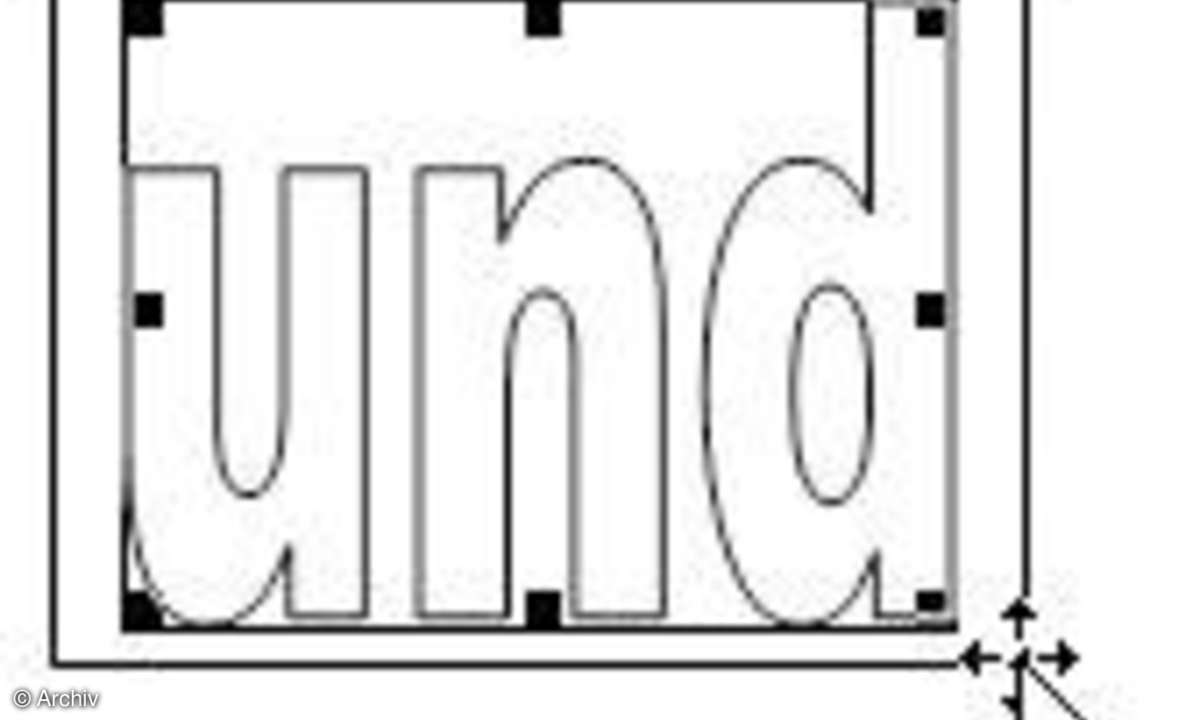
Durch die Unterlänge des Buchstabens G im Wort "Englisch" stehen die drei Worte nun leider nicht mehr auf einer Höhe. Dieses Problem können Sie nur ausräumen, indem Sie jedes der drei Worte in ein Textfeld einfügen. Auf diese Weise lassen sich die Worte frei auf der Seite positionieren.
Klicken Sie hierfür auf das betreffende Wort und wählen Sie im Menü "Einfügen" die Option "Textfeld". Verfahren Sie mit den beiden anderen Worten genauso und bringen Sie die drei Textfelder schließlich auf eine Höhe, indem Sie auf den breiten grauen Rand zeigen und die Maus bei gedrückter Taste ziehen. Der Mauszeiger verwandelt sich dabei in ein Kreuz. Die Größe der WordArt passen Sie durch den Word- Art-Rahmen an, das Textfeld vergrößert oder verkleinert sich automatisch mit.
Entfernen Sie schließlich den dünnen Rahmen des Textfeldes, indem Sie mit der rechten Maustaste auf den grauen Rahmen klicken. Wählen Sie im Kontextmenü die Option "Textfeld formatieren". Unter der Bezeichnung "Linie" aktivieren Sie hinter "Farbe" das Drop- Down-Menü und klicken auf "Keine Linie". Bestätigen Sie mit "OK".











